win11中打印机提示709怎么回事 win11打印机连接错误709如何解决
更新时间:2022-10-02 14:32:00作者:yun
许多人都喜欢将打印机设置共享,可是有时候会遇到一些问题,例如有用户更新到win11系统之后,就遇到打印机无法共享的情况,并提示0x00000709错误,该怎么办呢,现在给大家讲解一下win11打印机连接错误709的详细解决方法。
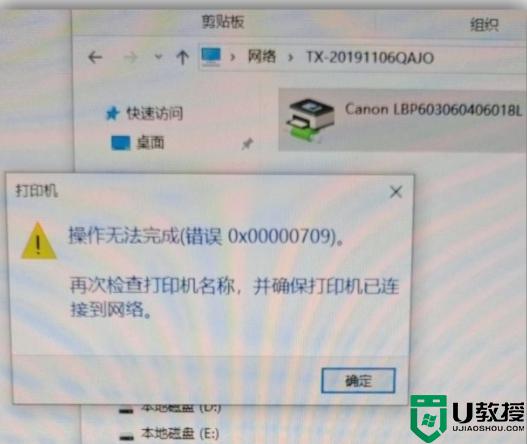
问题现象如下,使用网络打印机提示0x00000709错误。
在不重装系统的情况下,这里列出目前我所知的5种方法来解决这个问题
1、卸载最近更新的KB5006670/KB5005569/KB5005573/KB5005568/KB5005566/KB5005565 等等补丁文件。
2、在系统疑难解答里修复打印机。
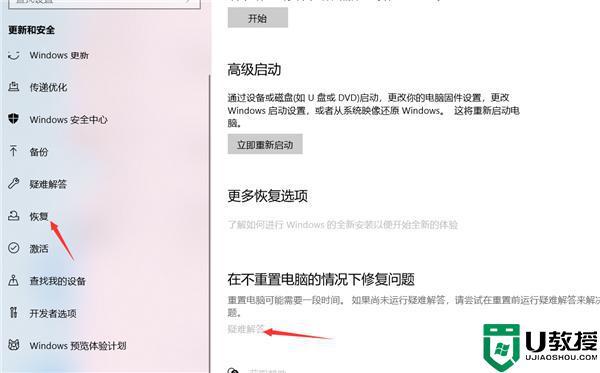
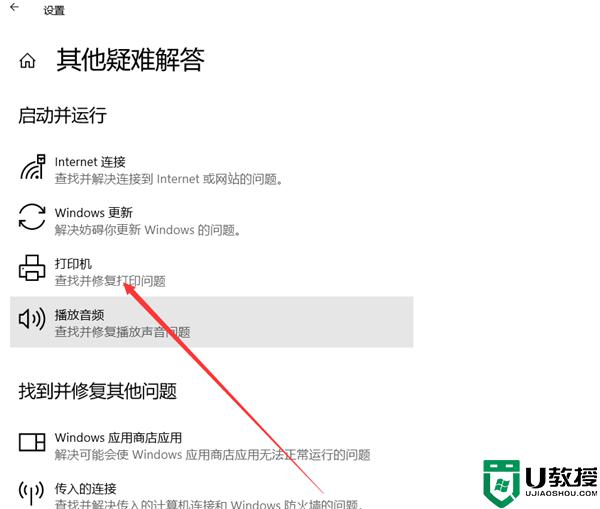
3、手动添加【Windows凭据】。控制面板→用户账户→Windows凭据→输入\\计算机名,用户名输guest,密码留空。(此为对方共享设置为电脑无密码保护的)
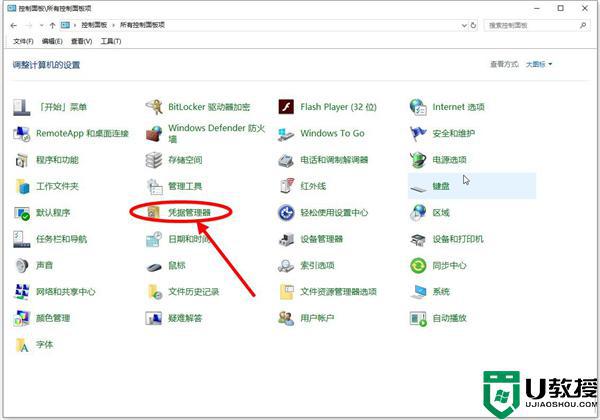
4、替换win32spl.dll文件,这个文件需要到上一个正常版本的系统镜像里去找。在system32文件夹里,必须对应系统版本,比如WIN10 20H2只能找上一个WIN10 20H2替换,而不能随意找一个系统版本(比如WIN11)去替换。
5、使用一键修复系统更新造成的打印机无法共享工具。这个是我将上一个方法进行了整合,此工具支持离线修复,自动判断目标系统版本,替换对应版本的win32spl.dll文件。
以上就是win11中打印机提示709的全部内容,有出现这种现象的小伙伴不妨根据小编的方法来解决吧,希望能够对大家有所帮助。
win11中打印机提示709怎么回事 win11打印机连接错误709如何解决相关教程
- win11连接打印机提示709怎么办 win11打印机连接错误709如何解决
- win11连接共享打印机709错误怎么回事 win11共享打印机错误代码709如何修复
- win11打印机共享709报错原因及解决方法 win11共享打印机709错误怎么办
- Win11系统共享打印机出现709错误如何解决
- win11打印机共享709报错原因是什么 win11打印提示0x00000709无法打印怎么办
- win11 连接共享打印机提示0000709怎么办 打印机共享连接错误0709如何解决win11
- win11打印机共享709报错原因是什么 win11打印提示0x00000709无法打印怎么办
- win11打印机共享709报错原因是什么 win11打印提示0x00000709无法打印怎么办
- WIN11系统无法连接共享打印机,提示0x00000057错误的解决方法
- win11如何连接共享打印机 win11系统连接共享打印机步骤
- Windows 11系统还原点怎么创建
- win11系统提示管理员已阻止你运行此应用怎么解决关闭
- win11internet选项在哪里打开
- win11右下角网络不弹出面板
- win11快捷方式箭头怎么去除
- win11iso文件下好了怎么用
win11系统教程推荐
- 1 windows11 中文怎么设置 win11语言设置中文的方法
- 2 怎么删除win11系统的所有无用文件 Win11删除多余系统文件的方法
- 3 windows11 任务栏设置全透明方法 win11任务栏全透明如何设置
- 4 Win11系统搜索不到蓝牙耳机设备怎么回事 window11搜索不到蓝牙耳机如何解决
- 5 win11如何解决任务管理器打不开 win11任务管理器打不开解决教程
- 6 win11序列号激活码2022年最新永久 免费没过期的win11激活码大全
- 7 win11eng键盘不好用怎么删除 详解删除win11eng键盘的方法
- 8 Win11时间图标不见的两种恢复方法
- 9 win11安装不上Autocad软件怎么回事 win11安装不上Autocad软件的处理方法
- 10 万能的Win11专业版激活码大全 Win11专业版激活密钥神key

